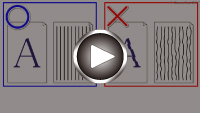プリントヘッド位置を調整する
罫線がずれるなど、印刷結果に均一感が見られないときには、プリントヘッド位置を調整します。
 参考
参考
-
インク残量が少ないとプリントヘッド位置調整シートが正しく印刷されません。
インク残量が少ない場合はインクタンクを交換してください。
用意するもの:A4サイズの普通紙(再生紙を含む)*1枚
* 表裏ともに白いきれいな用紙を用意してください。
-
電源が入っていることを確認する
-
カセットにA4サイズの普通紙を1枚セットする
カセットを本体に差し込むと、カセットの用紙情報の登録画面が表示されます。[用紙サイズ]で[A4]を設定し[登録]を選びます。
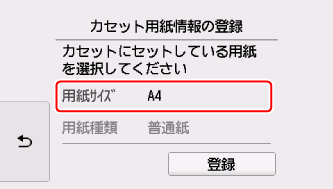
画面にメッセージが表示された場合は、メッセージに従って登録を終了します。
 参考
参考- 必ず用紙をカセットにセットしてください。後トレイに用紙をセットしても、プリントヘッド位置調整シートは印刷されません。
-
操作パネルを開き、排紙トレイを引き出す
-
ホーム画面で
 (セットアップ)を選ぶ
(セットアップ)を選ぶセットアップメニュー画面が表示されます。
-
 [メンテナンス]を選ぶ
[メンテナンス]を選ぶ[メンテナンス]画面が表示されます。
-
[ヘッド位置調整-自動]を選ぶ
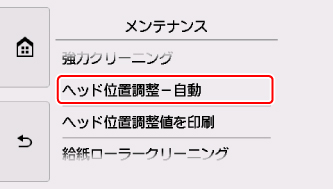
確認画面が表示されます。
-
メッセージの内容を確認し、[はい]を選ぶ
プリントヘッド位置調整シートが印刷されます。
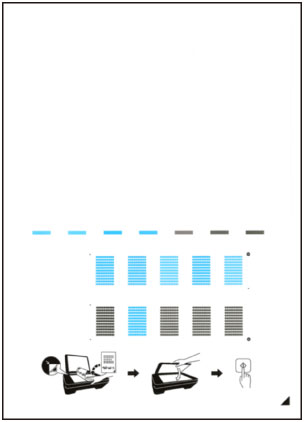
 重要
重要- プリントヘッド位置調整シートの印刷部分には触らないでください。シートに汚れやシワなどがあると正しく読み取れない場合があります。
-
メッセージの内容を確認し、印刷されたプリントヘッド位置調整シートを原稿台ガラスにセットする
調整パターンが印刷された面を下にして、シートの右下隅の
 マークを原稿位置合わせマーク(
マークを原稿位置合わせマーク( )に合わせます。
)に合わせます。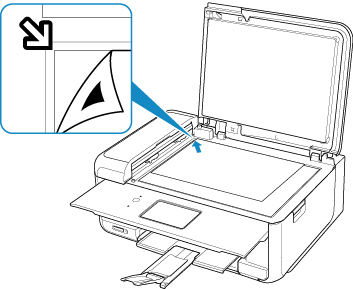
-
原稿台カバーをゆっくり閉じて、[OK]を選ぶ
プリントヘッド位置調整シートのスキャンが開始され、自動的にプリントヘッド位置が調整されます。
 重要
重要- プリントヘッド位置の調整中は、原稿台カバーを開けたり、セットしたプリントヘッド位置調整シートを動かしたりしないでください。
-
タッチスクリーンにエラーメッセージが表示された場合は、[OK]を選んでエラーを解除し、必要な対処をしてください。
-
ヘッド位置調整終了のメッセージが表示されたら、[OK]を選ぶ
原稿台ガラスからプリントヘッド位置調整シートを取り出してください。